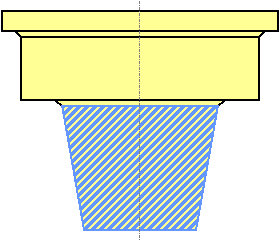Este exemplo mostra como editar furos criados automaticamente através da opção Criar Furos. Utiliza o modelo RetainerPlate.dgk da pasta de Exemplos.
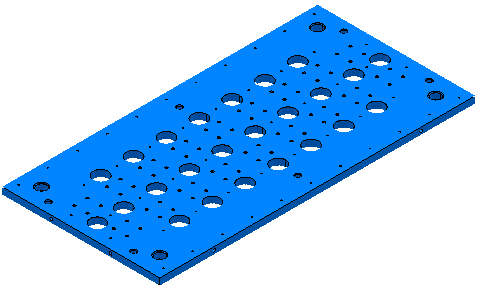
- Selecione parte do modelo, incluindo alguns dos furos.
- No menu de contexto Conjuntos de Figura de Furo, selecione Criar Furos.
Isso exibe o diálogo Criar Furos.
- No diálogo Criar Furos:
- Configure Criar a partir de como Modelo.
- Selecione Criar furos compostos.
- Desfaça a seleção de Agrupar furos por eixo.
- Selecione Editar após criação.
- Clique em Aplicar.
O PowerMill reconhece os furos selecionados.
- Selecione o furo que você deseja editar.
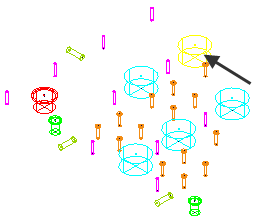
- No diálogo Editar Furos:
- Clique em
 para adicionar um segundo componente.
para adicionar um segundo componente.
- Selecione o componente inferior.
- Configure Diâmetro superior como 50.
- Configure Profundidade como 100.
- Clique em
Esse diálogo pode ser utilizado para construir um furo composto mais complexo, por exemplo: